
“Wij helpen je graag met je vaste lasten”
Het goed regelen van je vaste lasten levert geld én gemoedsrust op. Toch controleren weinig mensen jaarlijks alle contracten en polissen. Het is moeilijk en het ontbreekt je vaak aan tijd en motivatie. Dat is zonde!
Dirk-Jan Wolfert | Algemeen directeur Vastelastenbond
Met de Vastelastenbond bespaar je op alle vaste lasten
Gemiddelde besparing op al je vaste lasten
Iedereen kent WhatsApp. Toch zijn lang niet alle functionaliteiten van de berichtendienst bij iedere gebruiker bekend. Hier leest u handige tips en trucs die het WhatsApp gebruik nog makkelijker maken.
Standaard worden bestanden en afbeeldingen automatisch gedownload. Als de opslagruimte op uw telefoon snel volloopt, kan het schelen om het automatisch downloaden van selfies, vakantievideo's en andere mediabestanden uit te schakelen. Hoe u dat doet leest u hieronder.
|
Android, in het chats-overzicht: |
IOS, in het chats-overzicht |
|
|
Voorkomen dat je telefoongeheugen dichtslibt met selfies van je klasgenoot en kattenfilmpjes van je overbuurvrouw? Zorg dat je telefoon ze niet automatisch opslaat. Dit kan alleen op een Apple-toestel.
Een lief complimentje, een adres waar u heeft afgesproken, een goede grap: sommige berichten wilt u eenvoudig kunnen terugvinden. U kunt het lieve berichtje markeren als 'favoriet'
|
IOS: |
Android: |
|
|
Om zo'n bericht vervolgens terug te vinden, tik je in het conversatie-overzicht rechtsboven op de drie puntjes (Android) en vervolgens op 'Berichten met ster', of ga je naar je instellingen (iOS) en kies je vervolgens 'Berichten met ster' (iOS).
Wanneer u aan het werk bent, maar niet constant uw telefoon wil zien oplichten bij het ontvangen van een nieuw bericht in een WhatsApp groep. Dan kunt u ervoor kiezen om dit tijdelijk uit te zetten.
Tik in de bewuste groep op het groepsnaam, kies 'Dempen' en geef aan voor hoe lang u dit wilt.
U kunt een belangrijk bericht makkelijk via een verzendlijst aan meerdere mensen versturen zonder dat zij van elkaar zien dat ze in dezelfde verzendlijst zitten. Zo heeft u gemakkelijk uw nieuwe adres of verjaardag uitnodiging verstuurd.
|
Android |
iOS: |
U komt nu in een nieuw conversatievenster. Bovenin staat het aantal ontvangers. Alles wat u vanuit hier verstuurt, komt als persoonlijk bericht bij elk van de toegevoegde contacten terecht. |
|
Let op: als de ontvangers u antwoorden, krijgt u dat per persoon in een 'eigen' conversatie te zien.
Van sommige (groepen) vrienden of familieleden vind u het misschien fijn als u niet steeds het gesprek hoeft op te zoeken in een lange lijst, maar hier meteen toegang toe hebt. Dit kan via een snelkoppeling (een icoontje dus) op uw homescreen.
In de conversatie van uw keuze:
Of in het overzicht met chats:
Bron: samengesteld bericht met informatie van Radar
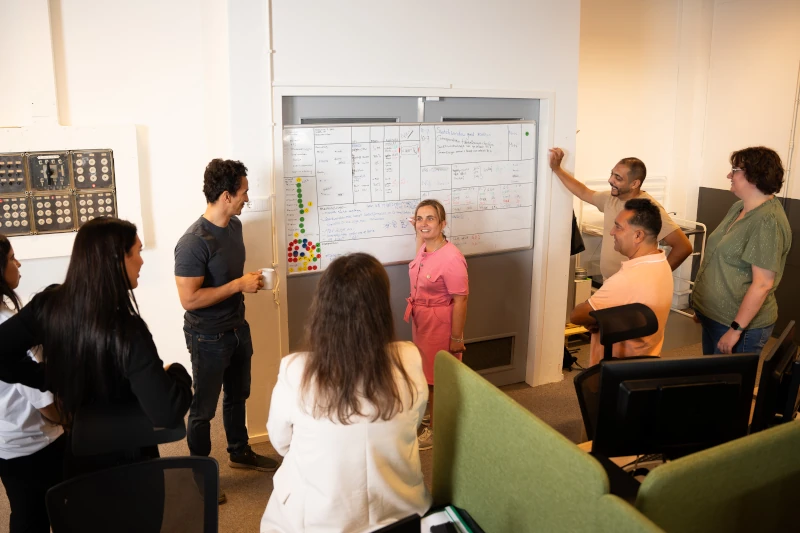
Schrijf je in voor onze nieuwsbrieven. Zo ben je altijd op de hoogte van wat er gebeurt in de vaste lasten wereld. En we geven de beste tips om zelf te besparen op jouw vaste lasten.
Reacties
Er zijn nog geen reacties geplaatst. Jij kan de eerste zijn!
Plaats een reactie